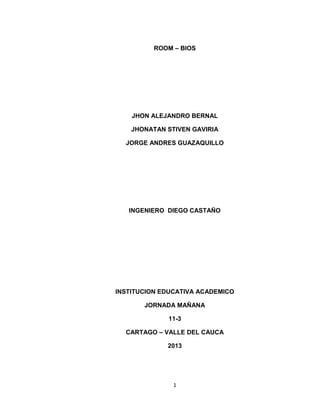
BIOS y ROM
- 1. ROOM – BIOS JHON ALEJANDRO BERNAL JHONATAN STIVEN GAVIRIA JORGE ANDRES GUAZAQUILLO INGENIERO DIEGO CASTAÑO INSTITUCION EDUCATIVA ACADEMICO JORNADA MAÑANA 11-3 CARTAGO – VALLE DEL CAUCA 2013 1
- 2. CONTENIDO INTRODUCCION…………………………………………………………….3 1) TARJETA ROOM – BIOS………………………………………….4 2) FUNCIONAMIENTO………………………………………………..5 3) CARACTERISTICAS………………………………………………5 4) RUTINA POST………………………………………………………6 5) RECOMENDACIONES DE ACTUALIZACION………………….6 6) DATOS DE CONFIGURACION…………………………………...8 CONCLUSION………………………………………………………………9 2
- 3. INTRODUCCION Con la realización de este trabajo nos daremos a conocer sobre la tarjeta room o BIOS, conoceremos sobre su funcionamiento, actualizaciones, recomendaciones, la rutina POST etc. 3
- 4. 1) TARJETA ROM – BIOS Sistema básico de entrada y salida. Es un software que localiza y reconoce todos los dispositivos necesarios para cargar el sistema operativo en la memoria RAM; es un software muy básico instalado en la placa base que permite que ésta cumpla su cometido. Proporciona el funcionamiento y configuración del hardware del sistema que, como mínimo, maneja el teclado y proporciona una salida básica (emitiendo pitidos normalizados por el altavoz de la computadora si se producen fallos) durante el arranque. El BIOS usualmente está escrito en lenguaje ensamblador. El BIOS es un sistema básico de entrada/salida que normalmente pasa inadvertido para el usuario final de computadoras. Se encarga de encontrar el sistema operativo y cargarlo en la memoria RAM. Posee un componente de hardware y otro de software; este último brinda una interfaz generalmente de texto que permite configurar varias opciones del hardware instalado en el PC, como por ejemplo el reloj, o desde qué dispositivos de almacenamiento iniciará el sistema operativo (Microsoft Windows, GNU/Linux, Mac OS X, etc.). El BIOS gestiona al menos el teclado de la computadora, proporcionando incluso una salida bastante básica en forma de sonidos por el altavoz incorporado en la placa base cuando hay algún error, como por ejemplo un dispositivo que falla o debería ser conectado. Estos mensajes de error son utilizados por los técnicos para encontrar soluciones al momento de armar o reparar un equipo. El BIOS antiguamente residía en memorias ROM o EPROM pero desde mediados de los 90 comenzó a utilizarse memorias flash que podían ser actualizadas por el usuario. Es un programa tipo firmware. El BIOS es una parte esencial del hardware que es totalmente configurable y es donde se controlan los procesos del flujo de información en el bus del ordenador, entre el sistema operativo y los demás periféricos. También incluye la configuración de aspectos importantes de la máquina. 4
- 5. 2) FUNCIONAMIENTO Después de un reset o del encendido, el procesador ejecuta la instrucción que encuentra en el llamado vector de reset (16 bytes antes de la instrucción máxima direccionable en el caso de los procesadores x86), ahí se encuentra la primera línea de código del BIOS: es una instrucción de salto incondicional, que remite a una dirección más baja en la BIOS. En los PC más antiguos el procesador continuaba leyendo directamente en la memoria RAM las instrucciones (dado que esa memoria era de la misma velocidad de la RAM), ejecutando las rutinas POST para verificar el funcionamiento del sistema y posteriormente cargando un sistema operativo (de 16 bits) en la RAM, que compartiría funcionalidades de la BIOS. De acuerdo a cada fabricante del BIOS, realizará procedimientos diferentes, pero en general se carga una copia del firmware hacia la memoria RAM, dado que esta última es más rápida. Desde allí se realiza la detección y la configuración de los diversos dispositivos que pueden contener un sistema operativo. Mientras se realiza el proceso de búsqueda de un SO, el programa del BIOS ofrece la opción de acceder a la RAM- CMOS del sistema donde el usuario puede configurar varias características del sistema, por ejemplo, el reloj de tiempo real. La información contenida en la RAM-CMOS es utilizada durante la ejecución del BIOS para configurar dispositivos como ventiladores, buses y controladores. Los controladores de hardware del BIOS están escritos en 16 bits siendo incompatibles con los SO de 32 y 64 bits, estos cargan sus propias versiones durante su arranque que reemplazan a los utilizados en las primeras etapas. 3) CARACTERISTICAS Hace algunos años, la ROM era una memoria para una sola escritura de datos, en la fábrica se grababa la información y ya no era posible modificarla. Almacena configuraciones básicas de la tarjeta principal ("motherboard"), tales como la información del fabricante, la fecha de manufactura, el número de serie, el modelo, etc. Integra un programa denominado POST que se encarga de realizar una revisión básica a los componentes instalados en el equipo antes de que se visualice algo en pantalla. Integra otro programa llamado SETUP, que contiene una serie de menús sobre las configuraciones avanzadas del equipo, las cuáles pueden ser modificados por el usuario (forma de arranque, dar de alta discos duros, disqueteras, unidades de CD/DVD, velocidad del microprocesador, etc.). 5
- 6. Para almacenar los datos que el usuario modifica, cuenta con una memoria llamada CMOS alimentada constantemente desde una batería integrada en la tarjeta principal. Actualmente es posible borrarlas e incluso actualizarlas vía Internet ya que integran nueva tecnología de modificación de datos. 4) RUTINA POST Es la rutina encargada de la revisión de los diferentes componentes dentro de una computadora al momento del arranque. Por medio de una tarjeta especial de interface, instalada en una de las ranuras de expansión y que posea la circuitería adecuada para mostrar los diferentes códigos de posibles errores del sistema, denominada "TARJETA POST", podemos obtener el diagnóstico de la falla en la tarjeta principal o en algunos de los componentes de la computadora. (Power On Self Test - AutoTest de Encendido). Es la serie de comprobaciones que una computadora hace con sus dispositivos al iniciar el sistema. La encargada de hacer el POST es la BIOS. El procedimiento POST comprueba que los dispositivos como unidades de disco, las memorias y otros componentes, funcionen correctamente. En general, estas son las tareas que se desarrollan durante el POST: Verificar la integridad del código de la BIOS. Encontrar, medir y verificar la memoria principal del sistema. Descubrir, inicializar y catalogar todos los buses y dispositivos del sistema Pasar el control a otras BIOS especializadas (si son requeridas). Proveer un interfaz de usuario para la configuración del sistema. 5) RECOMENDACIONES DE ACTUALIZACION ¿Es necesario actualizar la BIOS? Pues salvo que tengamos algún serio problema de compatibilidad con algún componente que deseemos añadir no es conveniente realizar esta actualización. Algunos programas de análisis del PC recomiendan su actualización cuando la versión del BIOS tiene un cierto tiempo, pero esto no es aconsejable, ya que los riesgos no compensan las mejoras en ésta, salvo que realmente nos sean necesarias. 6
- 7. ¿Entraña algún riesgo actualizar la BIOS? Pues sí, y bastantes además. Una actualización de BIOS siempre es una operación arriesgada, en la que un fallo (como por ejemplo un corte de suministro eléctrico en ese preciso momento) puede dejar la BIOS inutilizada, y por lo tanto, nuestra placa base inservible. ¿Es posible recuperar una BIOS dañada? Pues esto va a depender de muchos factores, entre ellos de la posibilidad de disponer de una BIOS del mismo modelo que la que monta nuestra placa base. En general es una labor difícil, que debe hacerla un técnico, en la que no es posible garantizar el éxito de la misma. En un gran número de casos la solución pasa por cambiar la placa base. En algunos casos, y si tenemos suerte, basta con cargar la versión original de BIOS con la que vino nuestra placa base (que suele estar en el CD de la placa base), pero esto no siempre resulta y además depende del punto y causa por la que se haya dañado nuestra BIOS. ¿De dónde hay que bajar la actualización de la BIOS? La actualización de la BIOS se debe bajar siempre de la web del fabricante de la placa base, y siempre hay que bajar la actualización correspondiente al modelo exacto de nuestra placa. Aunque haya varias placas que utilicen la misma BIOS que la nuestra, estas no tienen por qué ser compatibles, y casi siempre el actualizar la BIOS con una actualización inadecuada suele terminar con la placa base en la basura. ¿Qué actualización debemos bajar? Pues la que solucione nuestro problema. Aunque las actualizaciones suelen ser acumulativas (es decir, una actualización soluciona un problema más los de todas las actualizaciones anteriores), es conveniente (y muchos aconsejan) en el caso de que haya varias y difieran mucho en su fecha instalar todas las actualizaciones. 7
- 8. ¿Cómo se actualiza la BIOS? Bien, hay varias formas de actualizar la BIOS, dependiendo de la placa de la que se trate, del fabricante y hasta del modelo (sobre todo de su antigüedad). Generalmente en las placas actuales se puede actualizar la BIOS desde el mismo Windows, haciéndose incluso en algunas marcas directamente desde Internet, pero lo más normal (sobre todo en placas con algunos años) es que haya que hacerlo arrancando nuestro equipo en modo DOS desde un disquete o CD de arranque y ejecutando un programa de actualización de BIOS, llamado generalmente AWDFLASH.EXE, aunque cada fabricante tiene su propio programa y puede cambiar el nombre de este. Este programa lo tenemos generalmente en el CD de nuestra placa base (no me canso de repetir la importancia que tiene el que conservemos tanto dicho CD como cualquier documentación que nos venga con nuestra placa base o con nuestro ordenador), pero también suele estar disponible en la web del fabricante de la placa base, normalmente junto con los archivos de actualización de la BIOS. Para evitar posibles problemas, debemos utilizar siempre el programa de actualización suministrado por el fabricante de la placa base. 6) DATOS DE CONFIGURACION Existen varios tipos de BIOS (Award, Phoenix, WinBIOS,...), siendo la más popular y en la que está basado este tutorial la BIOS Award. En ella, accedemos a un menú en modo texto en el cual las distintas opciones se encuentran clasificadas por categorías (configuración básica, avanzada ). No se debe cambiar nada si no se está totalmente seguro de para qué sirve esa opción, ya que una mala configuración de la BIOS puede afectar gravemente al rendimiento y la estabilidad del sistema operativo e incluso impedir su arranque. Antes de empezar a modificar nada y como medida de seguridad es recomendable copiar los valores actuales de las opciones de la BIOS en un folio, así tendremos una copia escrita por si la memoria CMOS se borra o al modificar algún valor, el ordenador no logra arrancar correctamente. 8
- 9. CONCLUSION Con la realizada de este trabajo nos dimos a conocer sobre la tarjeta BIOS su funcionamiento, las recomendaciones de actualización, los datos de configuración y la rutina POST 9